Ultieme gids voor het wit maken van achtergronden voor uw foto's
Door de achtergrond wit te maken, kunnen de mensen en objecten op de foto beter worden benadrukt. Gelukkig zijn er veel tools beschikbaar, zoals Photoshop, een professionele foto-editor. Maar het kan moeilijk zijn voor beginners. Maak je geen zorgen! Dit artikel beveelt ook een gratis online tool en enkele toepassingen aan om probleemloos een witte achtergrond te creëren. Lees verder om te leren hoe u de achtergrondkleur van uw foto's kunt aanpassen!
Gidslijst
Deel 1: Achtergrond wit maken via de beste online afbeeldingseditor [Snel en gemakkelijk] Deel 2: achtergrondwit maken met Photoshop Deel 3: 2 apps om de achtergrond wit te maken op je iPhone/Android Deel 4: Veelgestelde vragen over het wit maken van de achtergrondDeel 1: Achtergrond wit maken via de beste online afbeeldingseditor [Snel en gemakkelijk]
Als u de achtergrond eenvoudig en zonder enige beperking wit wilt maken, AnyRec gratis achtergrondverwijderaar online is een perfect hulpmiddel dat u kunt overwegen. Deze uitstekende tool kan de achtergrond van afbeeldingen verwijderen en wijzigen met ondersteuning van AI-technologie. En u hoeft zich geen zorgen te maken over watermerken. Bovendien biedt deze gratis tool ook bewerkingsfuncties om extra afbeeldingen bij te snijden, te verplaatsen en toe te voegen. Je kunt het nu proberen om de snelle productie van een witte achtergrond zonder watermerk te ervaren!
◆ Markeer de objecten automatisch in de afbeelding om gemakkelijker een witte achtergrond te creëren.
◆ Biedt bewerkingsfuncties om de achtergrondkleur bij te snijden, te verplaatsen en te wijzigen.
◆ 100% gratis om alle bewerkingsfuncties zonder enige beperking te gebruiken.
◆ Maak een witte achtergrond voor uw afbeeldingen in JPG/PNG/JPEG zonder watermerk.
Stap 1.Bezoek de officiële AnyRec Free Background Remover Online-website in elke browser. Vervolgens moet u uw afbeeldingen importeren door op de knop "Afbeelding uploaden" te klikken. U kunt uw afbeeldingsbestanden ook rechtstreeks naar het plein neerzetten om te uploaden.
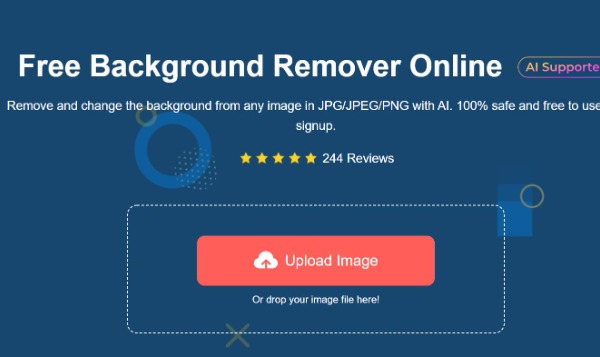
Stap 2.Zodra het uploaden is gelukt, markeert deze tool automatisch de persoon of het object op de foto. U kunt de originele achtergrond eenvoudig verwijderen. Als het gemarkeerde deel onvolledig is, klikt u op de knop "Behouden" om de rest te markeren. U kunt de aanvullende gegevens ook wissen door op de knop "Wissen" te klikken.
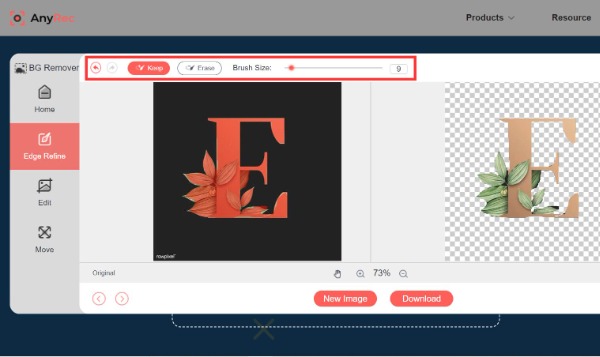
Stap 3.Klik op de knop "Bewerken" in de linkerwerkbalk en u kunt de optie "Kleur" kiezen. Deze online tool voor het verwijderen van achtergronden biedt vele kleuren die u kunt selecteren. Op dit moment kunt u de witte kleur kiezen. Hierdoor wordt de achtergrond automatisch wit. U kunt ook een nieuwe afbeelding aan uw foto's toevoegen of de afbeelding bijsnijden.
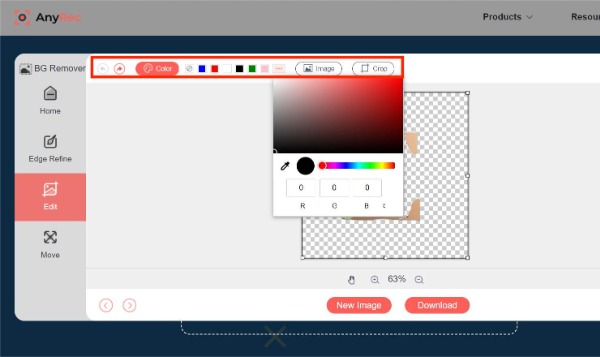
Stap 4.Daarna kunt u uw foto's vrij verplaatsen door op de knop "Verplaatsen" te klikken. Met deze gratis tool kunt u uw afbeeldingen roteren en spiegelen volgens uw behoeften. De laatste stap is om op de knop "Downloaden" te klikken om uw foto's op te slaan.
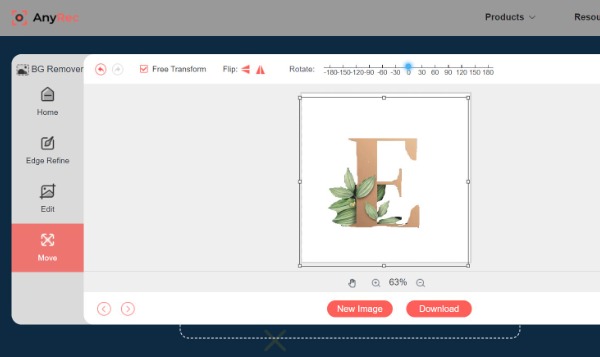
Deel 2: achtergrondwit maken met Photoshop
Photoshop is een professionele afbeeldingseditor die de meest uitgebreide bewerkingstools biedt. Deze software kan witte achtergronden voor uw foto's maken en u helpen foto's te verfijnen, verbeteren en comprimeren. Helaas zullen weinig mensen het gebruiken omdat het moeilijk te bedienen is. Hieronder vindt u de specifieke bedieningsstappen.
Stap 1.Upload uw afbeelding door op de knop "Bestand" te klikken. Kies vervolgens het "Snelle selectiegereedschap" aan de linkerkant. Het zal snel de personages uit de foto's kiezen.
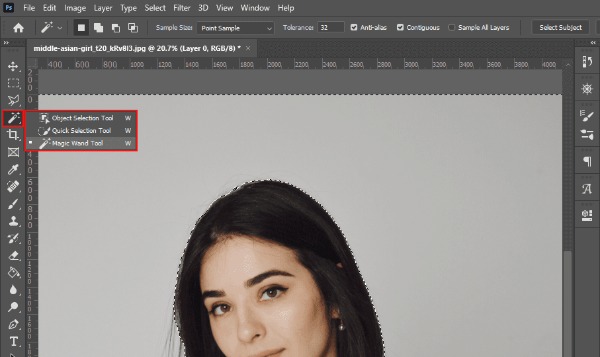
Stap 2.Klik op het pictogram "laagmasker" om uw achtergrond te verwijderen. Je kunt ook direct een nieuwe achtergrond toevoegen zonder de oude achtergrond te verwijderen.
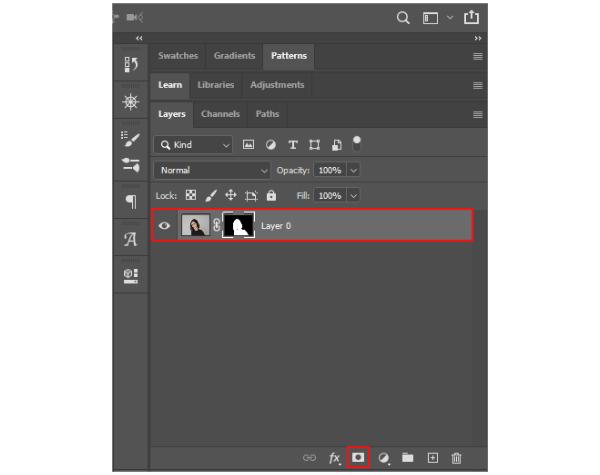
Stap 3.Maak vervolgens een witte achtergrond voor uw foto's. U kunt onderaan op het pictogram "Vulkleur" klikken om de optie "Effen kleur" te kiezen. Bovendien kunt u de optie "Effen kleur" selecteren door op de knop "Laag" te klikken en de optie "Nieuwe bestandslaag" in de bovenste werkbalk te kiezen.
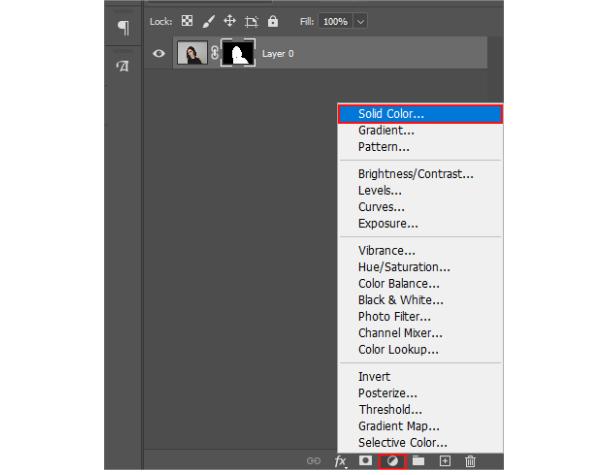
Stap 4.U kunt een witte kleur als achtergrond kiezen in het pop-upvenster. Klik later op de knop "OK" om het op te slaan. De laatste stap is het klikken op de knop "Bestand". U kunt dus de optie "Opslaan als" selecteren om uw afbeeldingen te downloaden.

Deel 3: 2 apps om de achtergrond wit te maken op je iPhone/Android
Hier zijn twee aanbevolen toepassingen om rechtstreeks op je iPhone/Android een witte achtergrond te maken. Hoewel de applicatie veel functies mist in plaats van online- of desktoptools, kan de witte achtergrond ook eenvoudig worden gemaakt.
1. Fotokamer (voor iOS)
Photo Room is een uitstekende applicatie voor het bewerken van afbeeldingen op je iPhone. U kunt de achtergrond eenvoudig verwijderen en wijzigen. Door zijn complete bewerkingsfuncties is het trendy. U moet zich echter abonneren en betalen voordat u de bewerkte foto's opslaat. Als je een witte achtergrond wilt maken voor foto's op je iPhone, kun je het proberen!
Stap 1.Download de Photo Room-app op uw iPhone vanuit de App Store. Start het zodra het downloaden is voltooid. Vervolgens tikt u op de knop "Toevoegen" met het "Plus"-pictogram om uw afbeelding uit het album te uploaden.
Stap 2.Deze app biedt veel sjablonen en u kunt naar wens kiezen. Als u de achtergrond wit maakt, selecteert u het eerste voorbeeld uit het gedeelte "Klassiek". U kunt een voorbeeld van de foto bekijken en op de knop "Volgende" tikken om deze te downloaden.
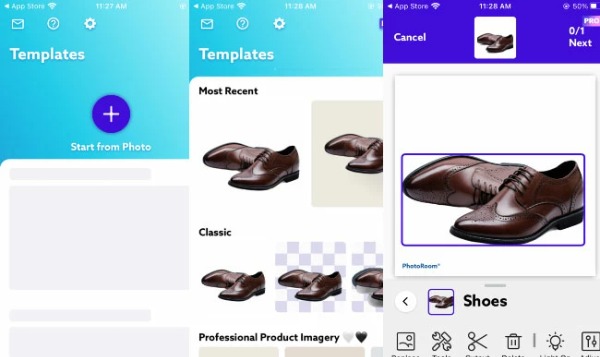
2. Eenvoudige achtergrondwisselaar (voor Android)
Als u op zoek bent naar een app voor het bewerken van afbeeldingen die een witte achtergrond op uw Android kan maken, kunt u de Simple Background Changer-app proberen. Deze app richt zich op het verwijderen en toevoegen van nieuwe achtergronden uit afbeeldingen. Maar het nadeel is dat het een watermerk zal hebben wanneer u de afbeelding bewerkt. De specifieke stappen zijn als volgt:
Stap 1.U kunt deze app downloaden in de Google Play Store en direct starten. Tik op de knop "Foto knippen" om een afbeelding te importeren waarvan u een witte achtergrond wilt maken vanuit uw galerij.
Stap 2.Tik op de knop "Auto" om de achtergrond in witte kleur te veranderen. Vervolgens moet u de originele achtergrond met de tool wissen. U kunt ook op de knop "Handmatig" tikken om het bepaalde gebied te selecteren dat u wilt wissen. Sla ten slotte uw afbeeldingen op door op de knop "Controleren" te tikken.
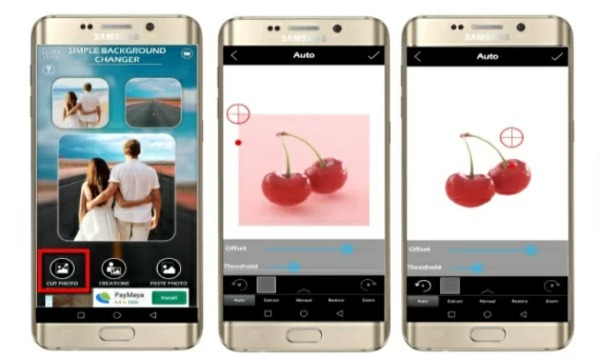
Deel 4: Veelgestelde vragen over het wit maken van de achtergrond
-
1. Hoe verwijder ik de witte achtergrond van foto's?
U kunt PowerPoint gebruiken om de witte achtergrond van afbeeldingen op uw computer te verwijderen. Klik op de knop Invoegen om uw foto's te importeren. Klik vervolgens op de knop Formaat om de optie Achtergrond verwijderen te kiezen.
-
2. Is het veilig om online tools te gebruiken om de achtergrond wit te maken?
Ja. De meeste online software stelt beveiligingsprivacy in. AnyRec Free Background Remover verwijdert uw bestanden automatisch na het downloaden.
-
3. Zal het maken van een witte achtergrond de kwaliteit van de foto verminderen?
Het hangt af van uw afbeeldingseditor. Als u professionele en uitstekende software gebruikt, zal de kwaliteit van foto's niet te veel verloren gaan of zelfs de originele kwaliteit behouden, zoals Photoshop en AnyRec Free Background Remover.
Conclusie
Nu heb je de vier beste manieren geleerd om de achtergrond van je foto's wit te maken. Als u over specifieke bewerkingsvaardigheden beschikt, kunt u professionele Photoshop gebruiken. Als u een witte achtergrond wilt maken met eenvoudige stappen en geen watermerk, moet AnyRec Free Image Remover uw eerste keuze zijn. Als het artikel nuttig voor je is, deel het dan met je vrienden!
